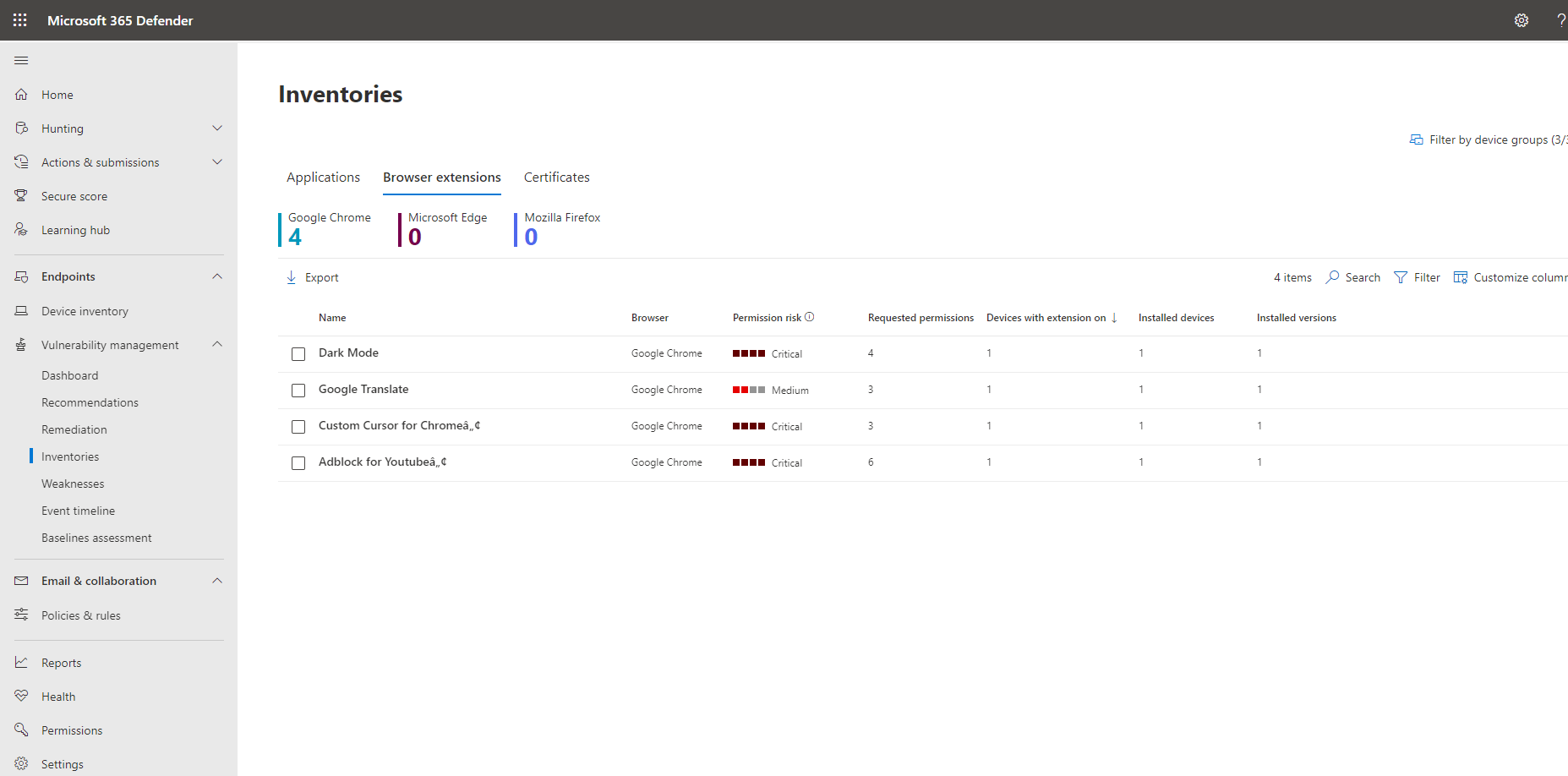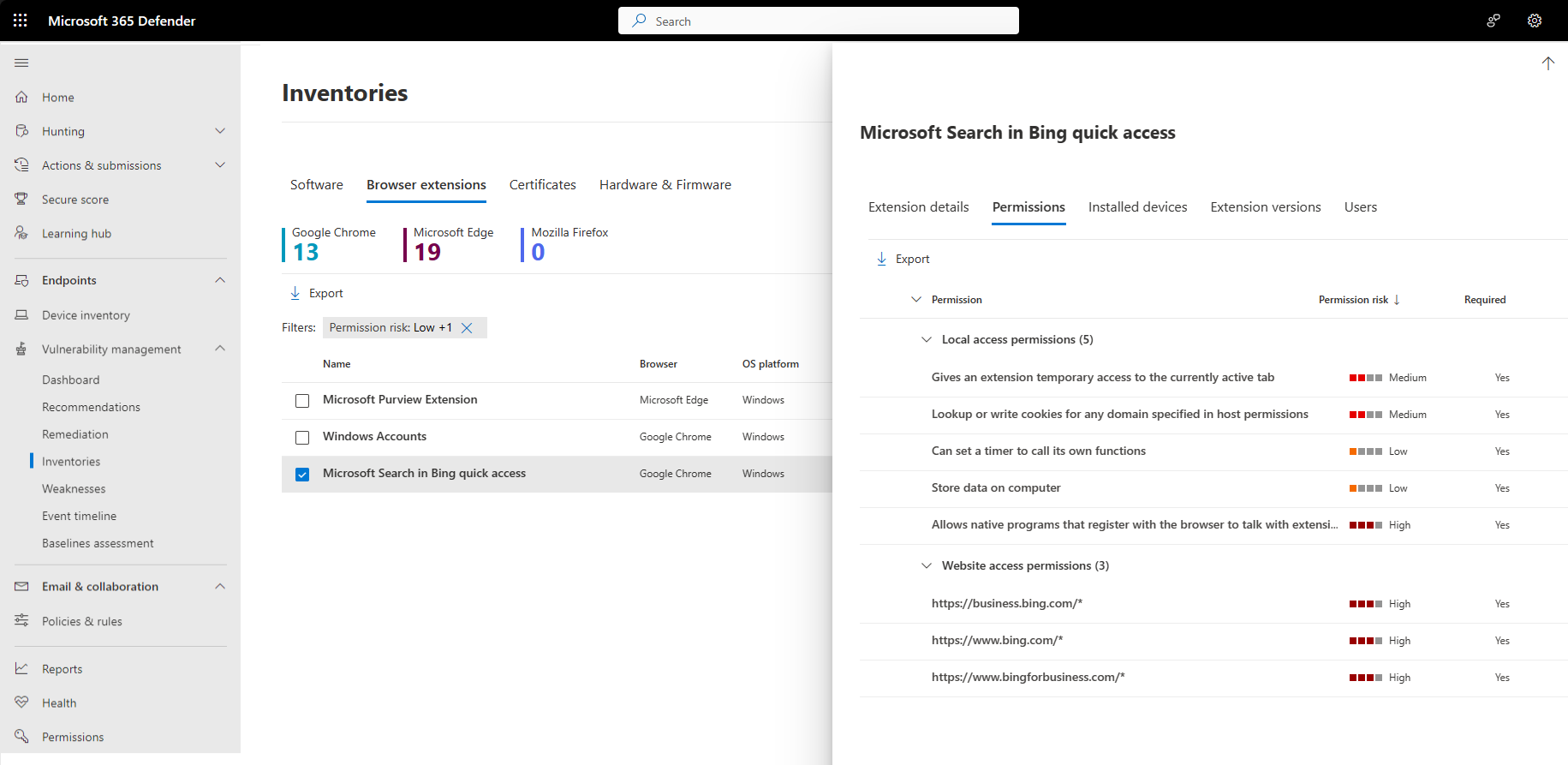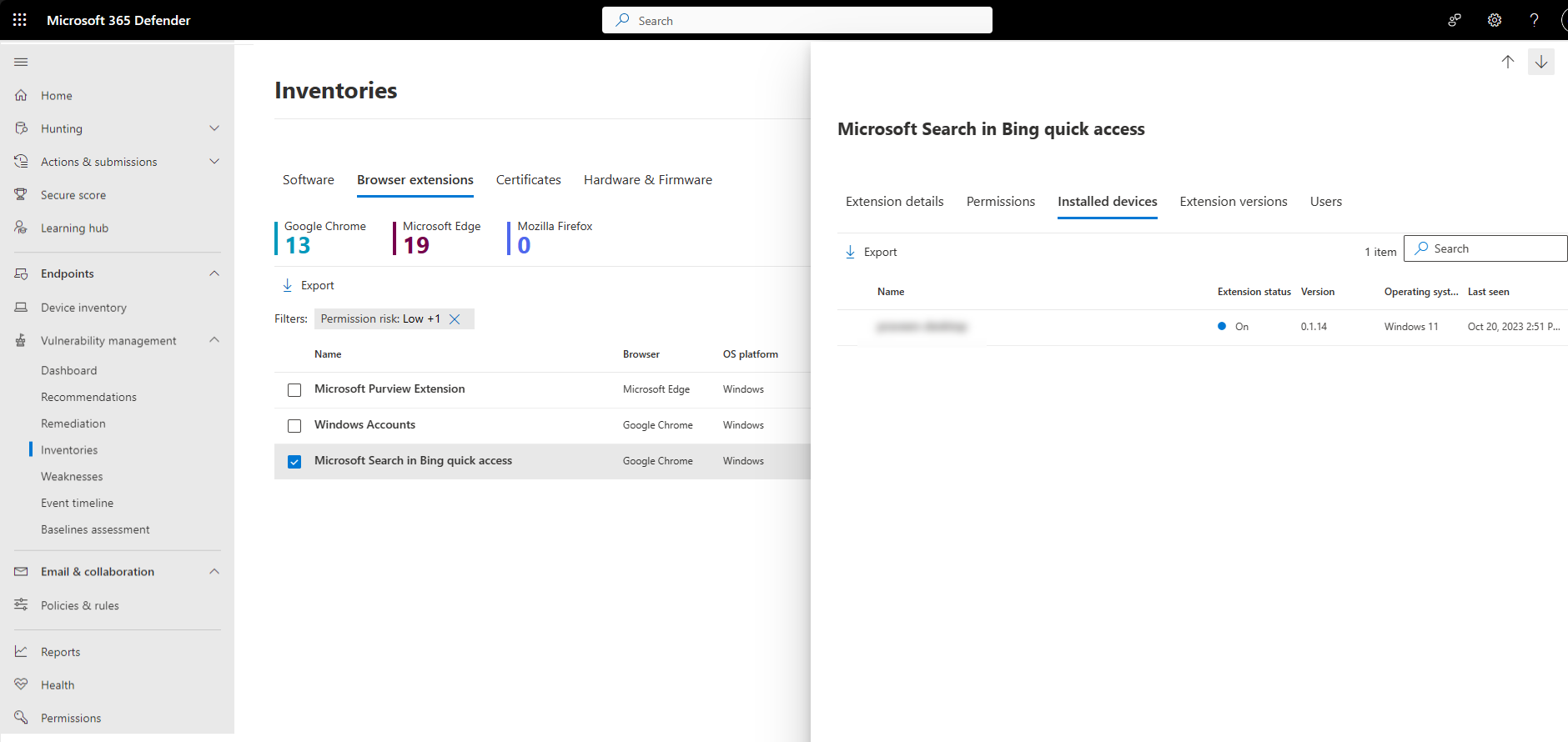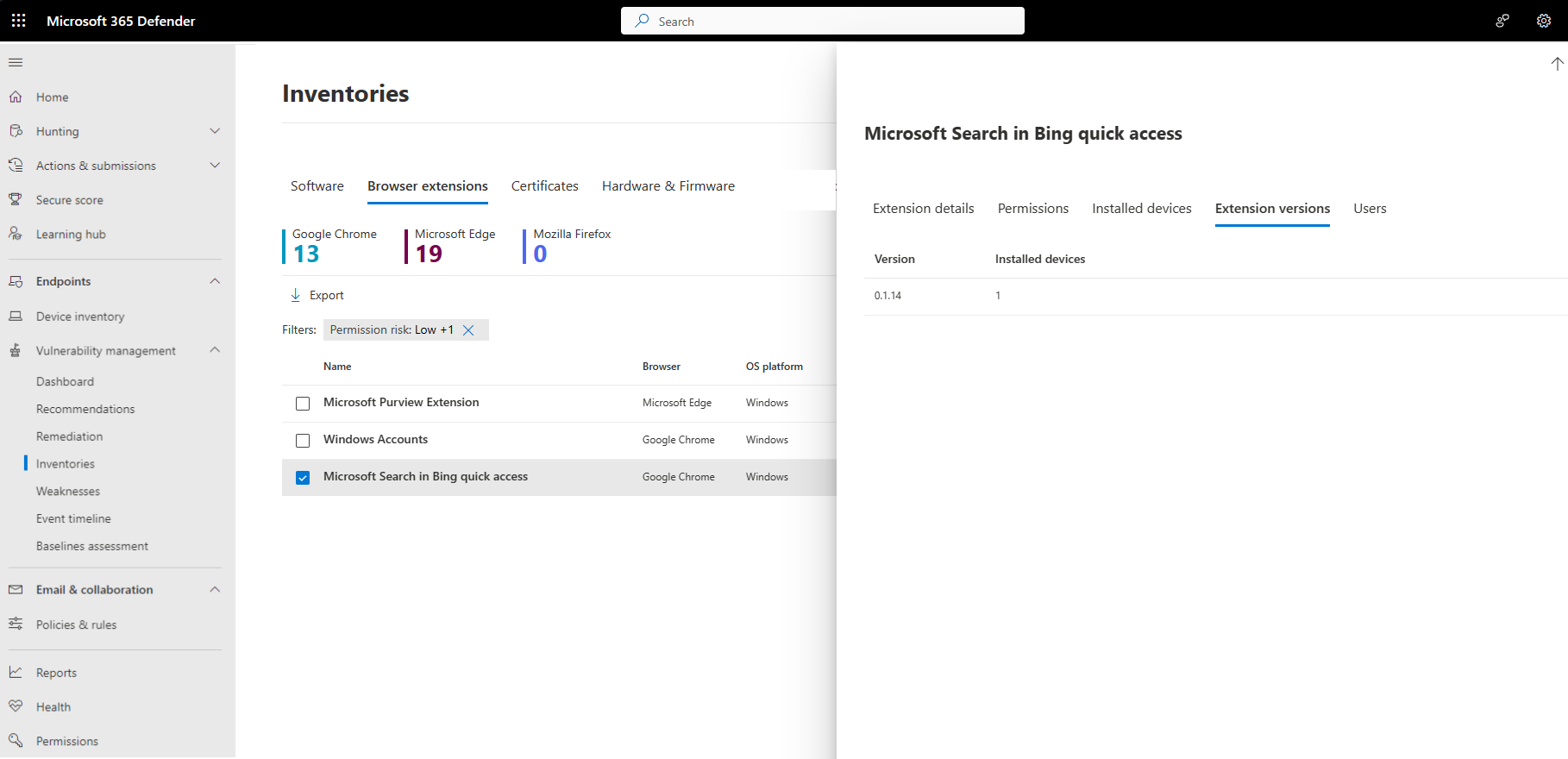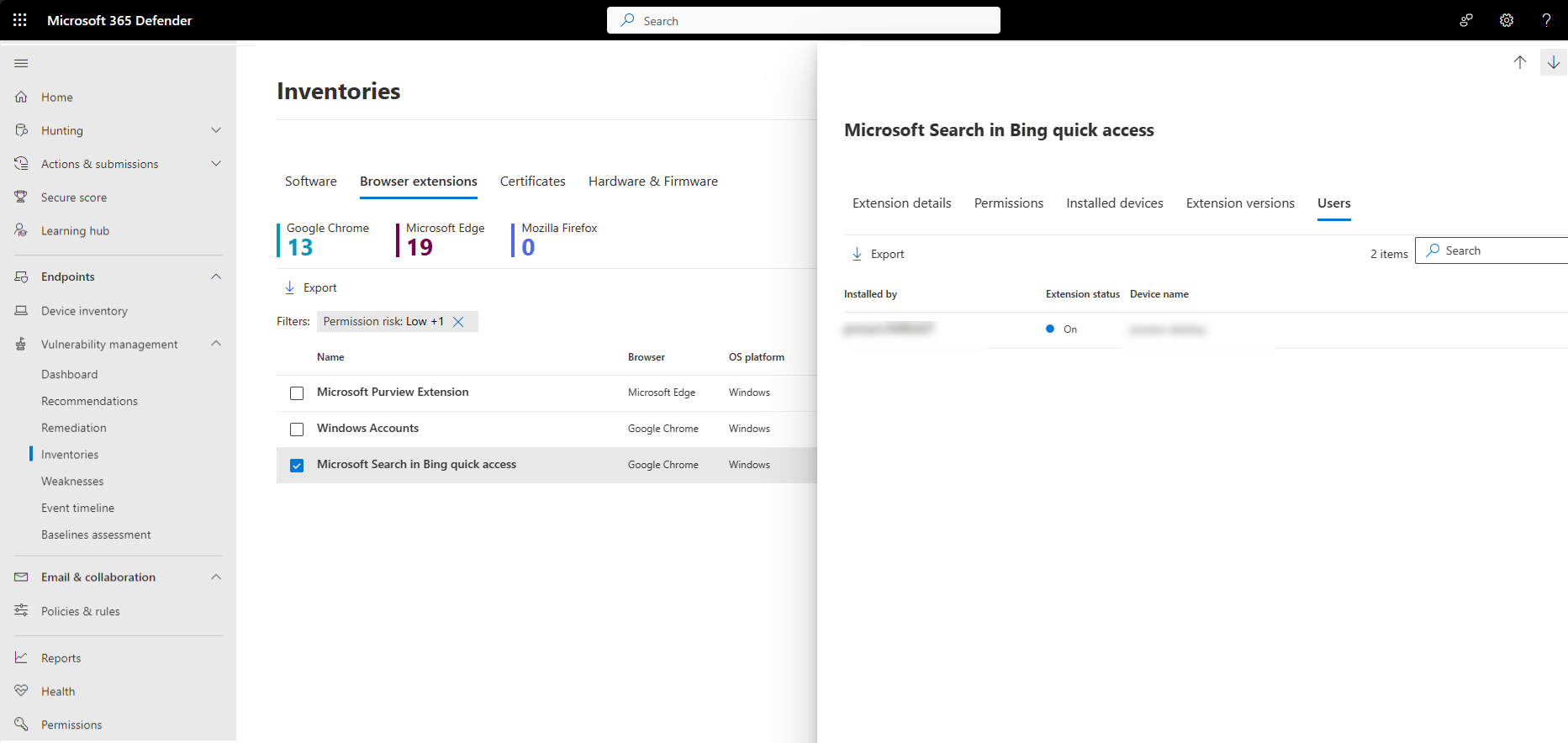브라우저 확장 평가
적용 대상:
참고
이 기능을 사용하려면 독립 실행형 Microsoft Defender 취약성 관리 필요하거나 이미 엔드포인트용 Microsoft Defender 플랜 2 고객인 경우 Defender 취약성 관리 추가 기능이 필요합니다.
브라우저 확장은 웹 브라우저에 기능을 추가하는 작은 소프트웨어 애플리케이션입니다. 설치된 브라우저 확장에 대한 가시성은 organization 확장을 안전하게 사용하는 데 도움이 될 수 있습니다.
브라우저 확장 페이지에는 organization 여러 브라우저에 설치된 브라우저 확장 목록이 표시됩니다. 브라우저 확장 세부 정보는 특정 브라우저에 있는 모든 사용자에 대해 수집됩니다. 설치된 각 확장에 대해 브라우저별로 설치된 디바이스, 설치한 사용자 및 디바이스에서 설정 또는 해제된 경우를 볼 수 있습니다.
사용 가능한 정보는 설치된 확장에 대해 알아보는 데 도움이 될 뿐만 아니라 확장을 관리하는 방법을 결정하는 데 도움이 될 수 있습니다.
팁
Microsoft Defender 취약성 관리 모든 기능을 무료로 사용해 볼 수 있다는 사실을 알고 계셨나요? 무료 평가판에 등록하는 방법을 알아보세요.
브라우저 확장 보기
- Microsoft Defender 포털에서 취약성 관리>인벤토리로 이동합니다.
- 브라우저 확장 탭을 선택합니다.
참고
브라우저 확장 평가는 Windows 디바이스에서만 사용할 수 있습니다. Edge, Chrome 및 Firefox에 있는 확장만 브라우저 확장 목록에 표시됩니다.
브라우저 확장 페이지는 확장 이름, 브라우저, 확장이 설치된 디바이스 수 및 설정한 번호에 대한 세부 정보를 포함하여 organization 걸쳐 설치된 브라우저 확장 목록과 함께 열립니다.
브라우저 필터를 사용하여 특정 브라우저에 대한 관련 확장 목록을 볼 수 있습니다.
요청된 권한 및 권한 위험 열은 확장에서 요청한 사용 권한 수 및 요청한 디바이스 또는 사이트에 대한 액세스 유형에 따라 권한 위험 수준에 대한 자세한 정보를 제공합니다.
브라우저 확장을 선택하여 해당 플라이아웃 창을 엽니다. 여기서 확장에 대해 자세히 알아볼 수 있습니다.
해당하는 경우 이 페이지에 설치된 저장소의 확장에 액세스할 수 있는 링크가 있습니다.
브라우저 확장 권한
브라우저 확장은 일반적으로 제대로 실행하려면 다양한 유형의 권한이 필요합니다. 예를 들어 웹 페이지를 수정하려면 권한이 필요할 수 있습니다.
브라우저 확장 플라이아웃 창에서 사용 권한 탭을 선택하여 브라우저 확장이 실행해야 하는 권한과 이 권한이 선택 사항인지 여부를 확인합니다.
생성된 권한 위험 수준은 사용 권한이 요청하는 액세스 유형을 기반으로 합니다. 이 정보를 사용하여 이 확장을 허용할지 아니면 차단할지에 대한 정보에 입각한 결정을 내릴 수 있습니다.
참고
위험은 주관적이며, 각 organization 감수할 위험 유형을 결정해야 합니다.
사용 권한을 선택하여 자세한 정보가 포함된 추가 플라이아웃을 확인합니다.
설치된 디바이스 보기
확장이 설치된 디바이스 목록을 보려면 브라우저 확장 플라이아웃 창에서 설치된 디바이스 탭을 선택합니다.
여기에서 확장이 설치된 특정 디바이스를 검색하고 디바이스 목록을 csv 파일로 내보낼 수 있습니다.
확장 버전 보기
브라우저 확장 플라이아웃 창에서 확장 버전 탭을 선택하여 organization 설치된 확장 버전에 대한 정보를 확인합니다.
확장 사용자 보기
브라우저 확장 플라이아웃 창에서 사용자 탭을 선택하여 브라우저 확장을 설치한 사용자 목록을 확인합니다.
디바이스의 브라우저 확장
디바이스에 설치된 확장 목록을 볼 수도 있습니다.
플라이아웃 패널의 설치된 디바이스 탭에서 디바이스를 선택하고 디바이스 페이지 열기 를 선택하거나 디바이스 인벤토리 페이지에서 직접 디바이스를 선택합니다.
인벤토리를 선택한 다음 브라우저 확장을 선택하여 해당 디바이스에 설치된 확장 목록을 확인합니다.
브라우저 확장 API
API를 사용하여 설치된 버전, 요청된 권한 및 관련 위험을 포함하여 organization 설치된 모든 브라우저 확장을 볼 수 있습니다. 자세한 내용은 다음 항목을 참조하세요.
고급 헌팅 사용
고급 헌팅 쿼리를 사용하여 organization 브라우저 확장에 대한 가시성을 얻을 수 있습니다. DeviceTvmBrowserExtensions 테이블에서 디바이스당 설치된 브라우저 확장에 대한 세부 정보 또는 DeviceTvmBrowserExtensionsKB 테이블의 확장 권한 정보를 포함하여 브라우저 확장 관련 정보를 찾습니다.
관련 문서
피드백
출시 예정: 2024년 내내 콘텐츠에 대한 피드백 메커니즘으로 GitHub 문제를 단계적으로 폐지하고 이를 새로운 피드백 시스템으로 바꿀 예정입니다. 자세한 내용은 다음을 참조하세요. https://aka.ms/ContentUserFeedback
다음에 대한 사용자 의견 제출 및 보기